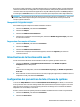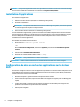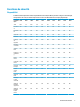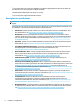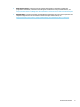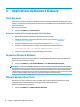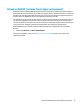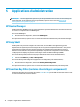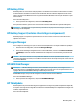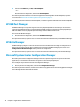Windows 10 IoT 2019 LTSC Enterprise - Administrator Guide
4 Applications du Bureau à distance
Citrix Receiver
Citrix
®
Receiver est utilisé lorsque Citrix Presentation Server, XenApp ou XenDesktop
®
est déployé avec Web
Interface. Citrix Receiver permet de placer des icônes sur le bureau Windows pour une intégration parfaite des
applications publiées.
Pour ouvrir Citrix Receiver :
▲ Sélectionnez Démarrer, puis Citrix Receiver.
Activation l'authentication unique pour Citrix Receiver
1. Désinstallez l'application Citrix Receiver préinstallée sur le client léger.
2. Téléchargez la dernière version de Citrix Receiver (reportez-vous à la section Informations
complémentaires à la page 16).
3. Exécutez le SoftPaq pour extraire le programme d'installation vers C:\swsetup.
4. Saisissez la commande suivante sur la ligne de commande pour installer Citrix Receiver :
CitrixReceiver.exe /includeSSON ENABLE_SSON=Yes /silent
5. Congurez les paramètres de stratégie de groupe selon les besoins.
Connexion Bureau à distance
Remote Desktop Connection permet d'établir une connexion RDP (Remote Desktop Protocol) de Microsoft
®
.
Pour ouvrir Connexion Bureau à distance :
▲ Sélectionnez Démarrer, puis Accessoires Windows et enn Remote Desktop Connection.
REMARQUE : Si un serveur Windows est utilisé, un serveur de Licence de services clients terminal (TSCAL)
doit également se trouver sur le réseau. Une licence d'accès client (CAL) permet au client d'utiliser les services
fournis par le serveur Windows. Le serveur accorde des licences temporaires (sur la base d'un périphérique
individuel) d'une validité de 90 jours. Au-delà, les TSCAL doivent être rachetés et installé sur le serveur TSCAL.
Un client ne peut pas établir une connexion sans une licence temporaire ou permanente.
VMware Horizon View Client
VMware Horizon
®
View™ Client est un logiciel qui établit une connexion entre les périphériques de nœud
d'extrémité et des ordinateurs de bureau et des applications virtuels Horizon View.
Pour ouvrir VMware Horizon View Client :
▲ Sélectionnez Démarrer, puis VMware Horizon View Client.
10 Chapitre 4 Applications du Bureau à distance